Огляд Windows 10 April 2018 Update (версія 1803). Що нового
- зміст
- Обмін файлами з пристроями поблизу
- Перегляд діагностичних даних
- Швидке сполучення Bluetooth пристроїв
- Підтримка Progressive Web Apps в Магазині Windows
- Установка функціональних оновлень Windows 10 стала швидше
- Управління шрифтами в додатку Параметри
- Покращення Microsoft Edge
- Функція Люди: Покращення
- Відео в режимі HDR
- Розширені можливості пошуку дисплея для систем з декількома відеокартами
- Дозволи додатків
- «Фокусування уваги" замість "Не турбувати"
- Мовні пакети в Магазині Microsoft
- Параметри екрану: Додаткові параметри масштабування
- Відмова від "Домашньої групи"
- Підтримка зображень HEIF
- Вхід без пароля в режимі Windows 10 S
- Нові Параметри і інші зміни
- Нові функції для розробників і системних адміністраторів
- Покращення підсистеми Windows для Linux (WSL)
- Інтерфейс Sets для запуску додатків у вкладках доступний в Redstone 5
- Хмарний буфер обміну буде доступний в Redstone 5
Оновлення функцій до Windows 10 версія 1803 (Redstone 4, RS4), стало офіційно є 30 квітня 2018 року. Розглянемо нові можливості, основні поліпшення і зміни в Windows 10 April 2018 Update
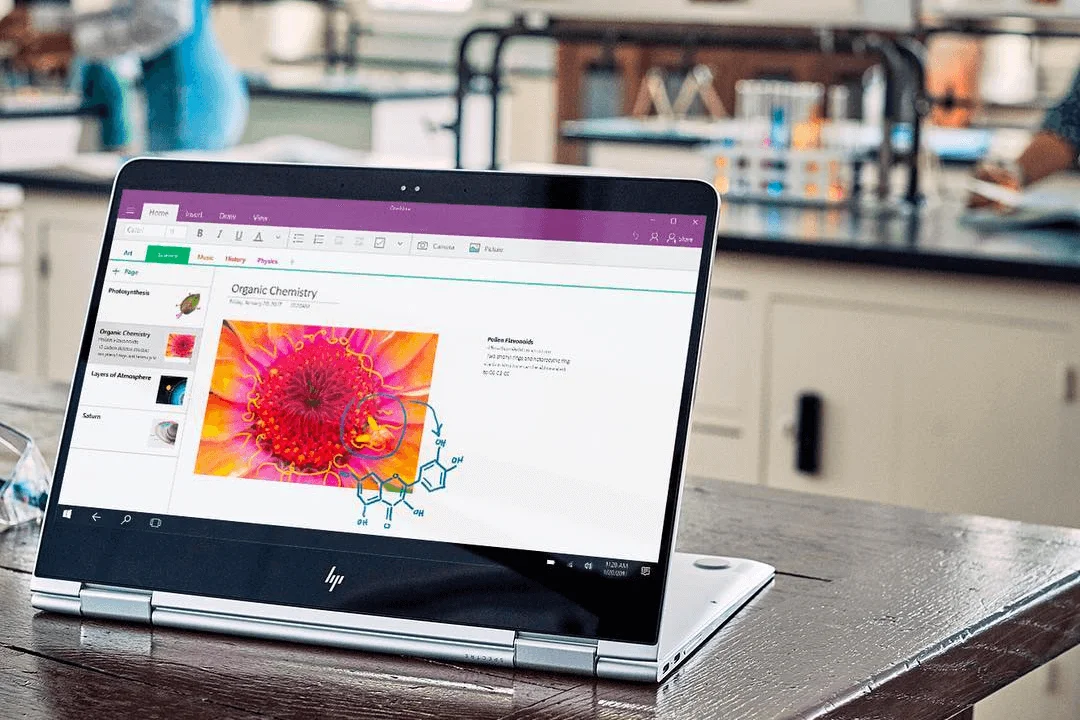
Microsoft завершила роботу над наступним великим оновленням функцій Windows 10 Redstone 4 (версія 1803), яке отримало назву Windows 10 April 2018 Update . Нова версія Windows 10 офіційно стане доступна 30 квітня 2018 року .
У даній статті ми зібрали всі нові функції системи, які з'явилися в останніх збірках Windows 10 Insider Preview, зокрема в збірці 17134 RTM від 17 квітня 2018 року.
зміст
додаткова інформація
Графік - список активностей на ваших пристроях
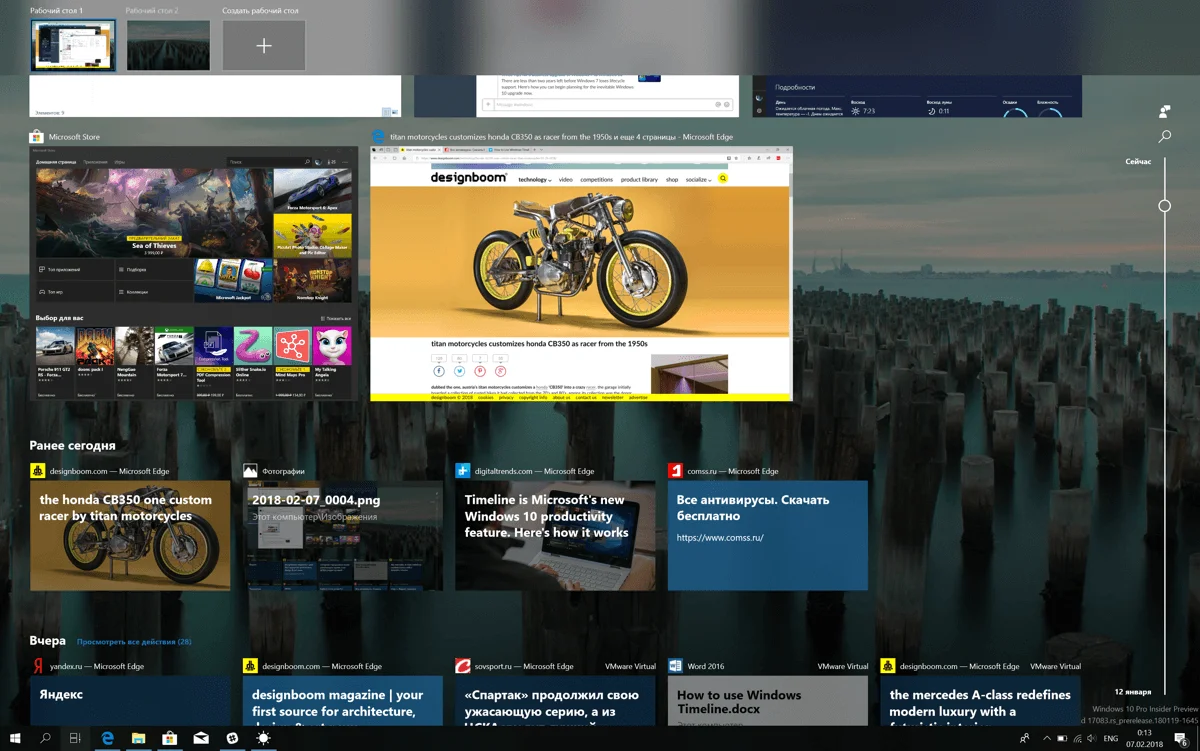
функція тимчасова шкала (Timeline) спочатку очікувалася в Windows 10 Fall Creators Update , Але її вихід був відкладений.
Timeline розширює можливості "Уявлення завдань" (Task View), додаючи історію дій, які ви раніше виконували на комп'ютері. Натисніть кнопку "Подання завдань" на панелі завдань або використовуйте комбінацію клавіша Windows + Tab, щоб побачити активності, які ви виконували "Раніше сьогодні" або в попередні дні. В Timeline можуть показуватися сайти, відкриті в Microsoft Edge, статті прочитані в додатку "Новости", документи, з якими ви працювали в Microsoft Word і місця, які ви переглядали в "Картах".
Основна мета даної функції - відновити активності, які були раптово перервані або навмисно відкладені. Timeline підтримує синхронізацію між пристроями. Таким чином, ви можете продовжити будь-яку активність на іншому ПК, де використовується ваш обліковий запис. Персональний голосовий помічник Cortana буде пропонувати список активностей для відновлення при перемиканні на інший пристрій.
Користувач може використовувати смугу прокрутки або пошуковий рядок для навігації по активностей. Всі дії упорядковано відповідно до дням, а дії за день упорядковано відповідно до годинах. Ви можете використовувати контекстне меню для очищення активностей за певний час. Налаштувати Timeline можна в додатку Параметри> Конфіденційність> Журнал дій.
Як використовувати функцію «Тимчасова шкала» в Windows 10
Microsoft планує інтегрувати цю функцію в мобільні додатки, щоб користувачі могли перемикатися між завдання навіть на різних типах пристроїв. Проте розробникам додатків необхідно буде спочатку реалізувати підтримку цієї функції, щоб вона працювала з комп'ютерами і мобільними додатками.
Обмін файлами з пристроями поблизу
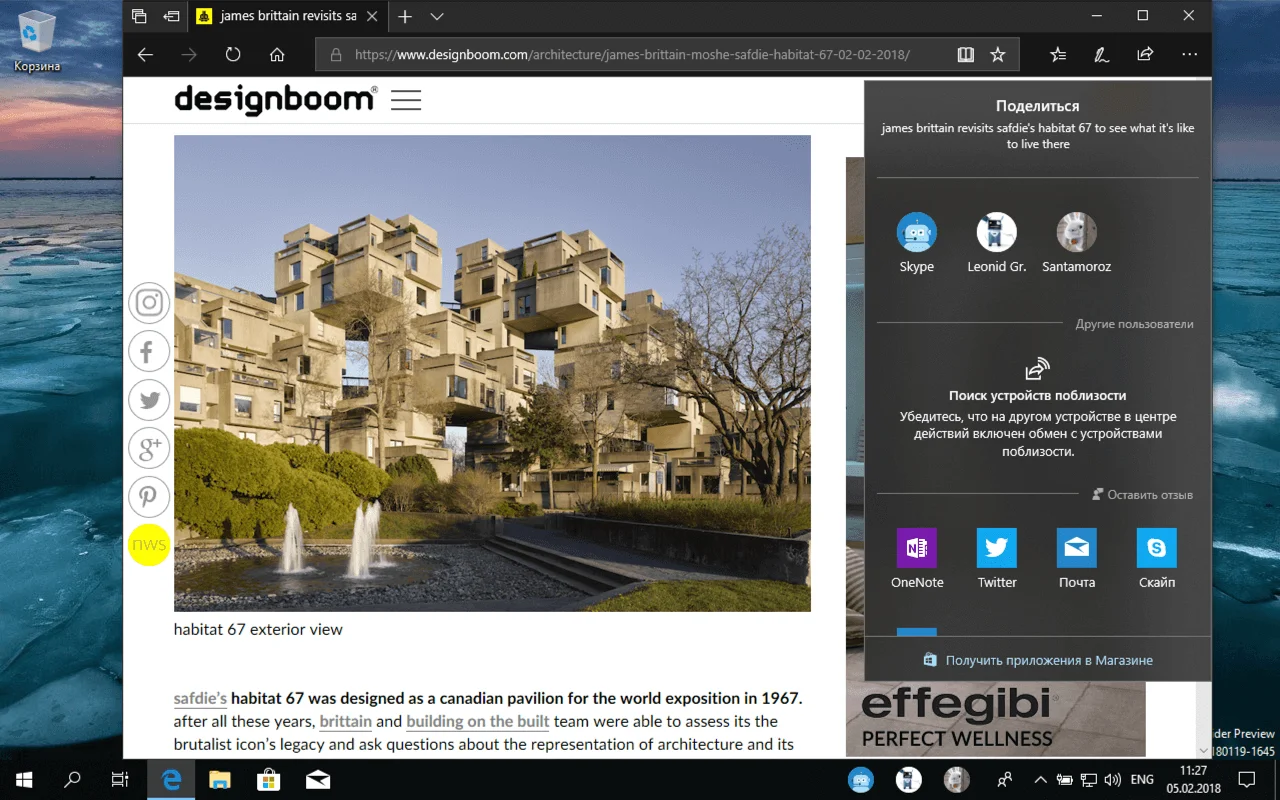
ОС Windows 10 (версія 1803) отримала нову функцію для обміну файлами під назвою "Обмін з пристроями поблизу" (Near Share) - вона є аналогом AirDrop від Apple.
Якщо на вашому комп'ютері підтримується Bluetooth, то ви можете вибрати кнопку "Обмін з пристроями поблизу" в області швидких дій в Центрі дії або вибрати функцію "Поділитися" в будь-якому додатку і виконати пошук розташованих поблизу пристроїв. Виберіть один з пристроїв і відправте контент по бездротовій мережі.
Near Share працює в будь-якому додатку, який підтримує функцію "Поділитися". Ви можете використовувати нову можливість, щоб ділитися знімками у програмі «Фотографії", для обміну посиланнями в Microsoft Edge або навіть відправки файлів з Провідника Windows.
Перегляд діагностичних даних
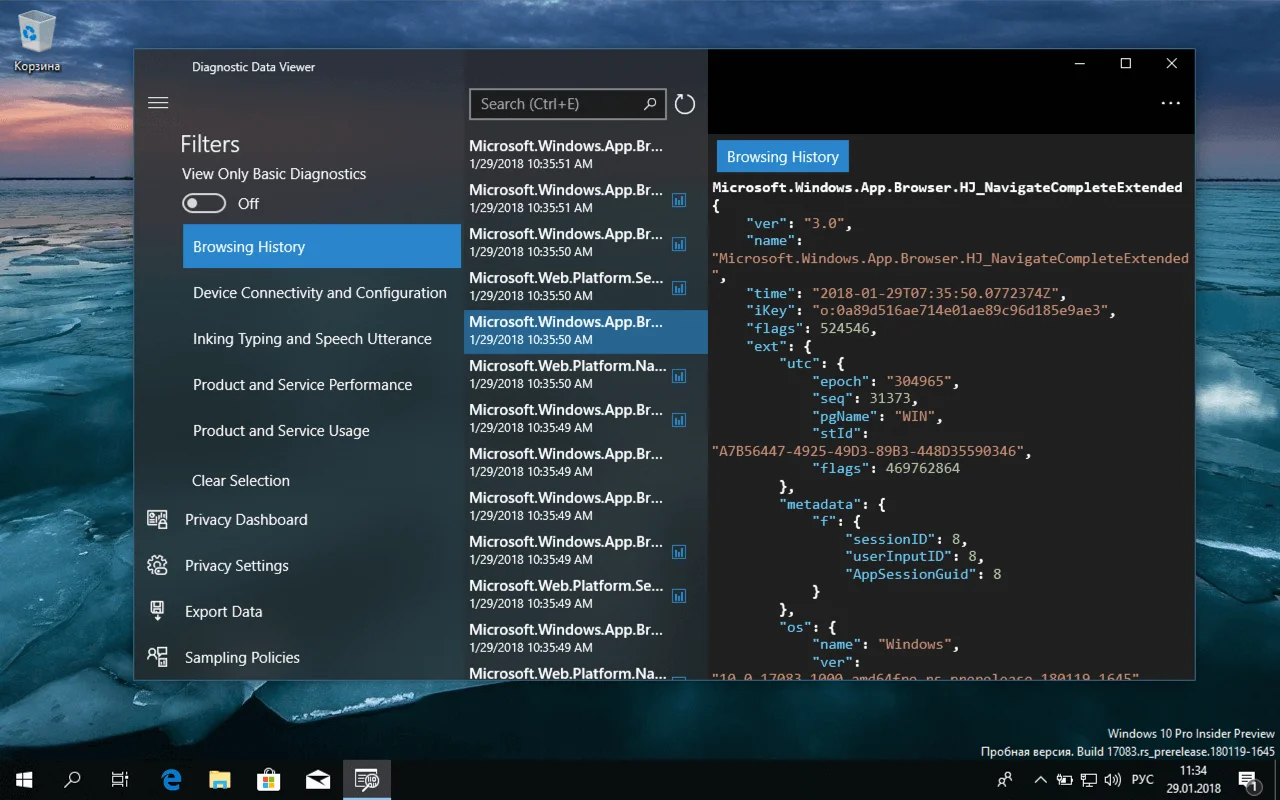
Microsoft намагається виправити проблеми конфіденційності в Windows 10 і зробити речі більш прозорими. З цією метою в Redstone 4 з'явиться новий додаток «Засіб перегляду діагностичних даних» (Diagnostic Data Viewer). Дана програма в текстовому вигляді покаже діагностичну інформацію, яка відправляється на сервера Microsoft. Інструмент навіть відображає всю інформацію про вашому пристрої, яка зберігається в хмарі Microsoft.
Щоб включити цю функцію перейдіть в Параметри> Конфіденційність> Діагностика та відгуки і включіть опцію "Засіб перегляду діагностичних даних". На сторінці вказано попередження, що для роботи даної функції може знадобитися до 1 ГБ дискового простору. Після активації функції ви можете за посиланням перейти в Магазин Windows для завантаження безкоштовного засоби перегляду діагностичних даних. Цей додаток дозволяє переглядати діагностичні дані, підтримує пошук і фільтри по різним типам подій.
Microsoft також дозволяє видаляти діагностичні дані, зібрані з вашого пристрою. Просто натисніть кнопку "Видалити" в розділі Видалення діагностичних даних на сторінці Параметри> Конфіденційність> Діагностика та відгуки.
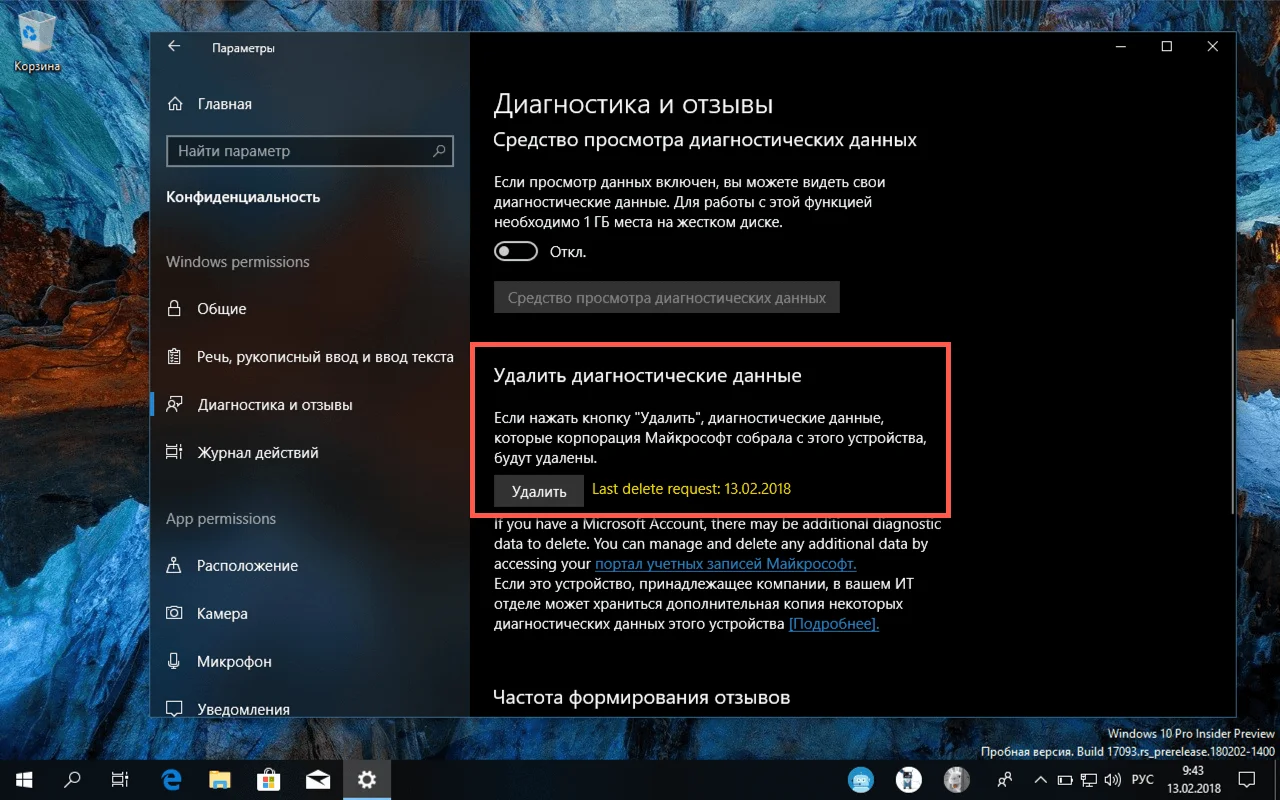
Користувачі, які не є адміністраторами, отримають розширений контроль над діагностичними даними, що відправляються в Microsoft. Будь-який користувач може перейти в додаток Параметри> Конфіденційність> Діагностика та відгуки і вибрати обсяг даних, що "Основний" або "Повний". Раніше даний параметр могли змінювати тільки адміністратори.
Microsoft також розширила онлайн панель управління конфіденційністю. З'явилася нова сторінка "Журнал дій", яка дозволяє ознайомитися з інформацією, яку Microsoft збирає про використання ПК.
Швидке сполучення Bluetooth пристроїв
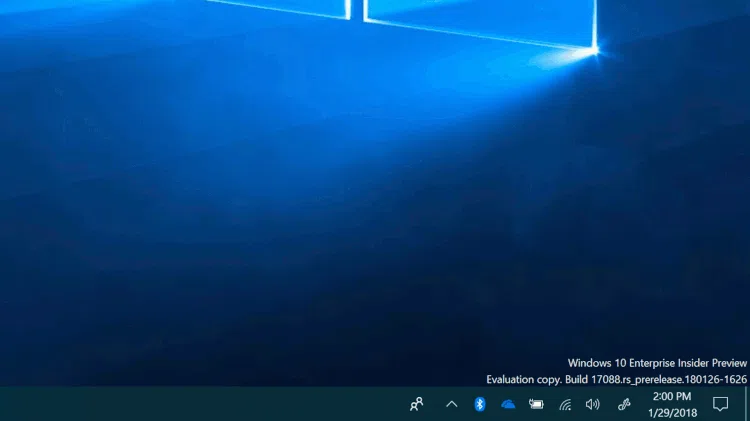
Функція "швидке сполучення" дозволять спростити сполучення пристроїв Bluetooth з комп'ютерами Windows 10. Просто переведіть бездротовий пристрій Bluetooth в режим сполучення поруч з комп'ютером. Windows 10 автоматично розпізнає пристрій і покаже вам запит сполучення - вам більше не потрібно буде переходити в додаток Параметри для доступу до налаштувань Bluetooth.
Спочатку нова функція буде працювати з маніпуляторами миші Surface Precision і з пристроями, виробники яких додали підтримку нової функції. Аналогічні технології використовуються і на інших платформах: Fast Pair на Android або швидке сполучення AirPods від Apple.
Підтримка Progressive Web Apps в Магазині Windows
Браузер Microsoft Edge отримує ряд нових функцій, які дозволяє запускати прогресивні веб-додатки (Progressive Web Apps, PWAs) в Windows 10. Це новий стандарт веб-додатків, які ведуть себе як звичайні десктопні програми. Кожна програма має власне вікно і ярлик на панелі завдань, здатне працювати в оффлайн режимі і може відправляти повідомлення. Технологію PWA вже підтримують Google, Mozilla і Microsoft, а Apple вже працює над реалізацією підтримки.
Microsoft буде індексувати і пропонувати прогресивні веб-додатки в Магазині Windows. Їх можна буде встановлювати, як і будь-яке інше додаток Windows 10. Очікується, що в майбутньому ви також можете встановлювати їх безпосередньо з Microsoft Edge.
Незабаром ми зможемо побачити в Магазині Windows додатки Google, наприклад, Gmail або Google Календар. Розробники зможуть створювати додатки, які зможуть працювати практично скрізь і необхідність в підготовці окремих версій для різних платформ відпаде. В результаті користувачі Windows 10 зможуть отримати більше якісних додатків.
Процес установки оновлень Дана зміна гідно оцінять всі користувачі Windows 10. Велика частина процесу установки оновлення функцій тепер буде виконуватися у фоновому режимі - протягом цього часу користувач зможе повноцінно користуватися комп'ютером. Це означає, що час очікування установки буде зменшено. Онлайн фаза процесу установки оновлення буде виконуватися з низьким пріоритетом, і продуктивність комп'ютера сильно не знизиться. Згідно з тестами Microsoft, дане нововведення дозволило знизити час офлайн фази оновлення (коли система недоступна) з 82 хвилин до 30 хвилин.
Установка функціональних оновлень Windows 10 стала швидше
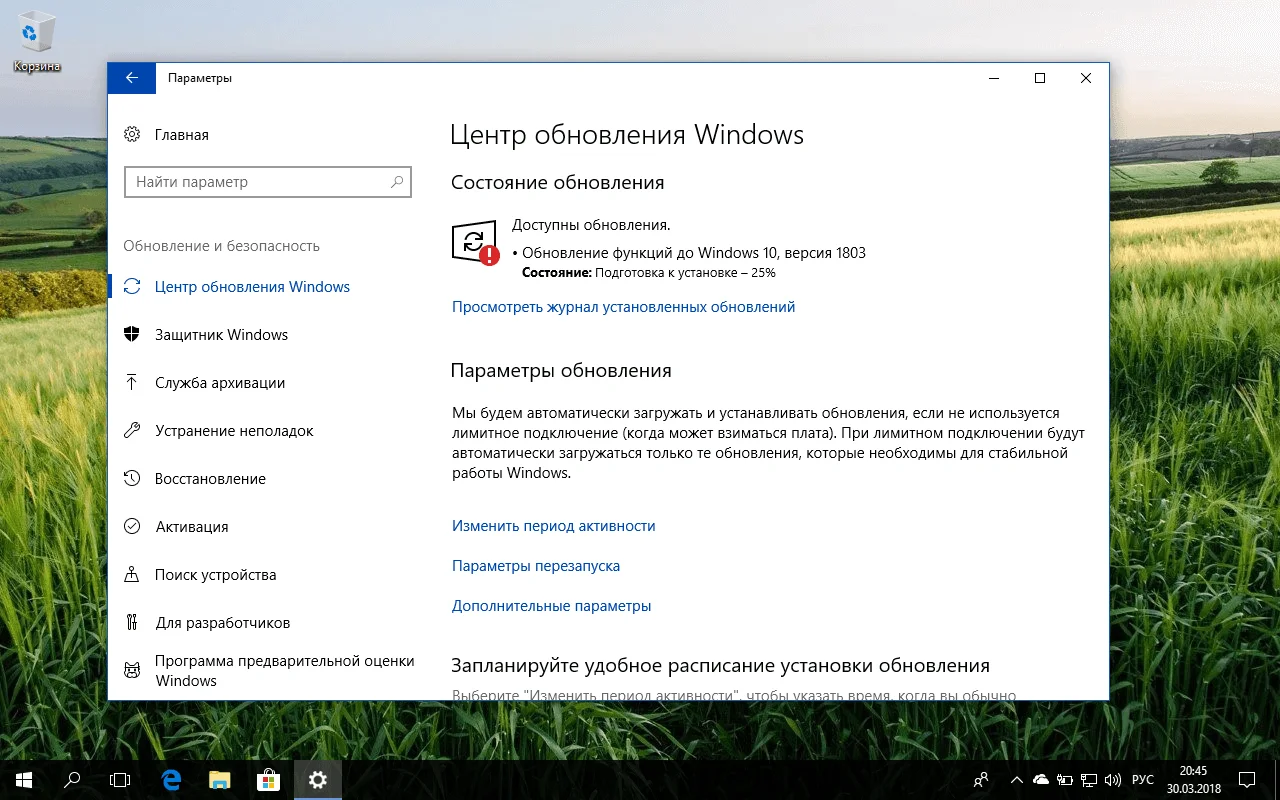
Дана зміна гідно оцінять всі користувачі Windows 10. Велика частина процесу установки оновлення функцій тепер буде виконуватися у фоновому режимі - протягом цього часу користувач зможе повноцінно користуватися комп'ютером. Це означає, що час очікування установки буде зменшено. Онлайн фаза процесу установки оновлення буде виконуватися з низьким пріоритетом, і продуктивність комп'ютера сильно не знизиться.
Згідно з тестами Microsoft, дане нововведення дозволило знизити час офлайн фази поновлення функцій до Windows 10, версія 1803 (коли система недоступна) з 82 хвилин до 30 хвилин.
Управління шрифтами в додатку Параметри
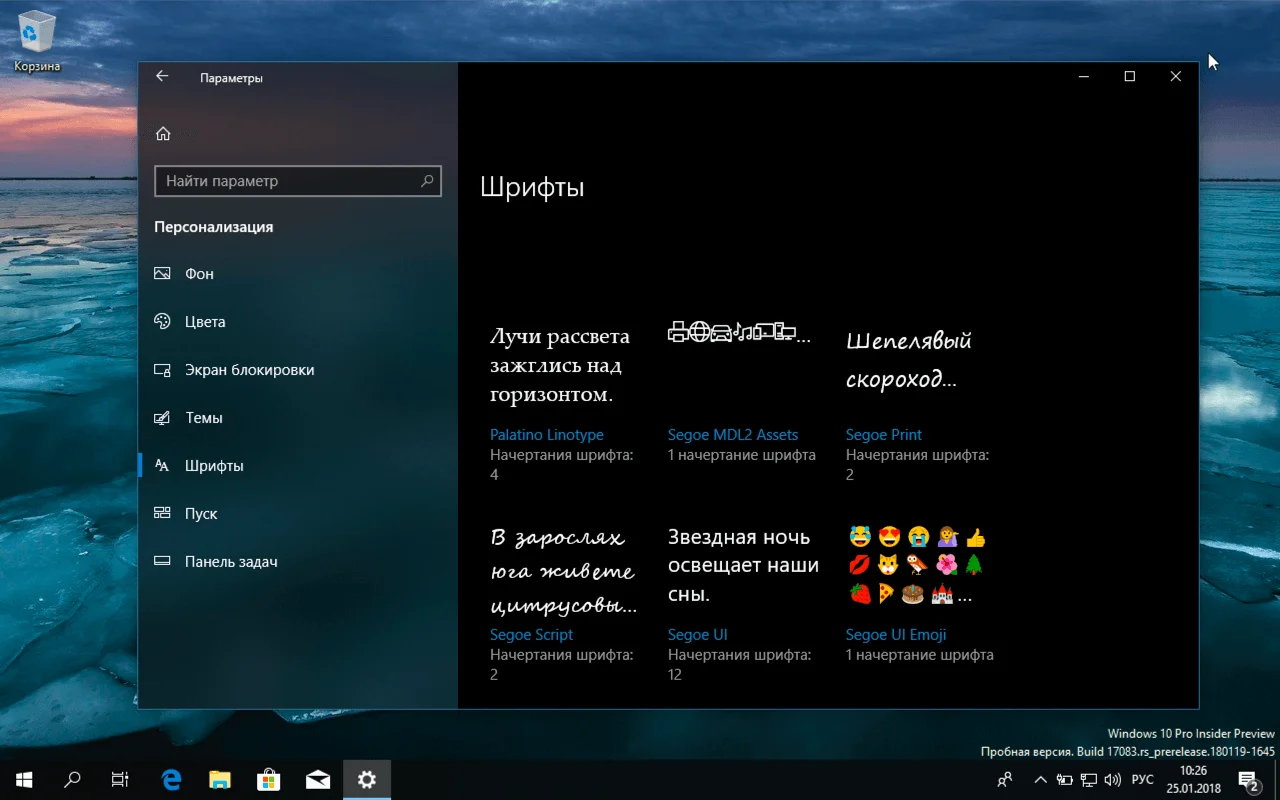
В рамках процесу відмови від старої панелі управління і переміщення функціоналу в додатку Параметри на цей раз розробники приділили увагу екрану "Шрифти". Нова сторінка додатка Параметри> Персоналізація> Шрифти дозволяє переглядати, встановлювати і видаляти шрифти.
Для спрощення установки шрифти тепер будуть доступні в Магазині Microsoft. Натисніть посилання "Отримати додаткові шрифти в Store" і відкриється колекція шрифтів в Магазині Microsoft, доступних для завантаження і установки.
Покращення Microsoft Edge
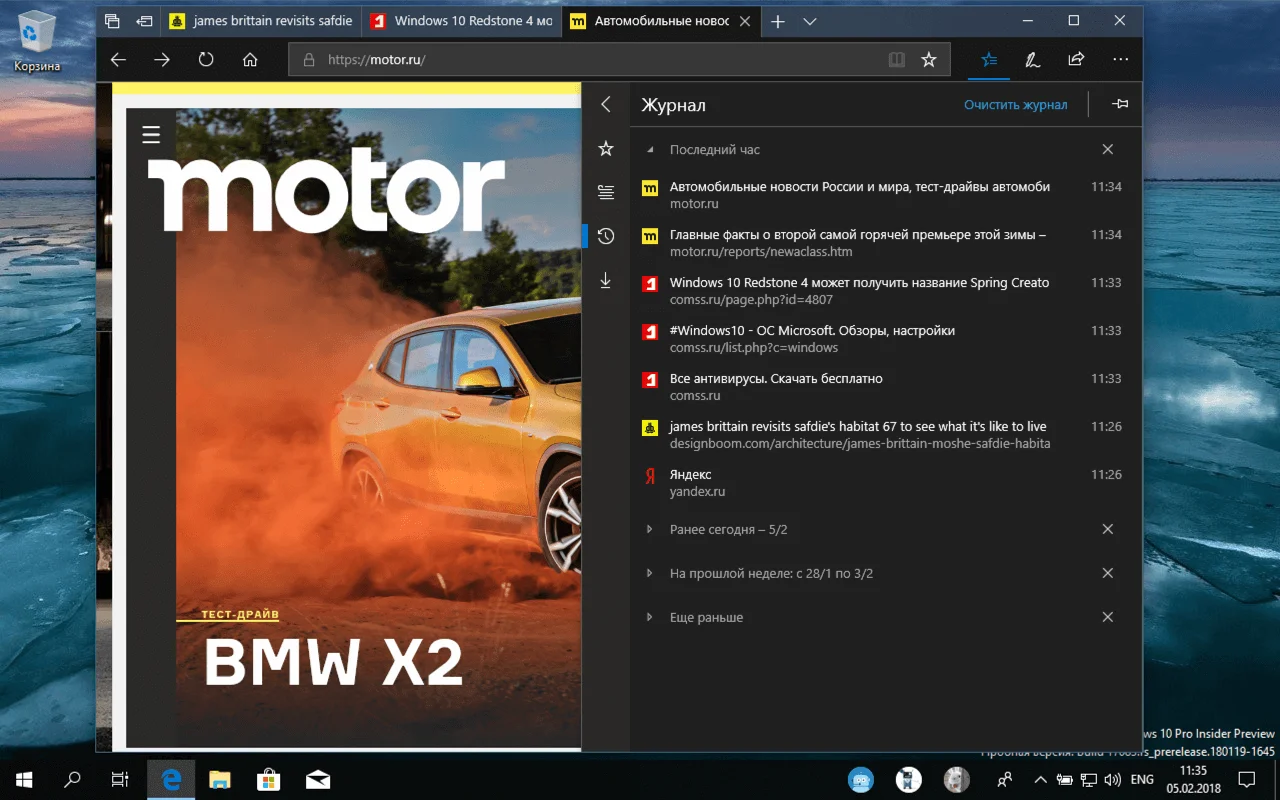
У веб-браузері Microsoft Edge була перероблена панель "Центр", яка об'єднує ваші закладки, журнал переглядів, завантаження і електронні книги з Магазину Microsoft. Коли ви натискаєте правою кнопкою миші по книзі в поданні "бібліотека" доступна опція закріплення книги на стартовому екрані. Панель "Вибране" тепер автоматично відображається на екрані новій вкладці, якщо у вас доданий хоча б один обраний веб-ресурс. Крім того, темна тема оформлення стала більш контрастною, а в інтерфейс браузера додані нові елементи Fluent Design.
Веб-браузер Microsoft тепер може запам'ятовувати персональну інформацію, наприклад, ім'я та адреса, і автоматично заповнювати ці дані в веб-формах на сайтах. У конкурентів дана функція існує багато років. Також Edge підтримує синхронізацію даної інформації між кількома пристроями і навіть підтримує автоматичне заповнення даних кредитних карт. Зверніть увагу, що Edge не запам'ятовує CVV код, його потрібно вводити окремо при кожному оформленні.
У контекстному меню вкладок з'явилася опція "Відключити звук". При використанні режиму InPrivate користувач може вирішувати запуск певних розширень і заповнення паролів. Також можна назавжди заборонити збереження паролів на певних сайтах.
Режим читання, який використовується для читання PDF-документів, веб-сторінок в режимі читання і електронних книг EPUB також був значно поліпшений. Поліпшена функція управління закладками всередині документів. Все закладки і замітки тепер будуть синхронізуватися між пристроями. Розробники вдосконалили повноекранний режим перегляду, поліпшили макет EPUB документів і додали підтримку стандарту EPUB Media Overlays для аудіокниг.
З внутрішніх змін, Edge отримав підтримку Service Workers, а також API інтерфейсів Push і Cache. Це означає, що веб-сайти тепер можуть відправляти push-сповіщення, які будуть з'являтися в Центрі дії, навіть якщо самі ресурси не відкриті в браузері. Деякі веб-сайти можуть використовувати локальний кеш для роботи в оффлайн режимі або прискорення продуктивності. Пакет Web Media Extensions тепер встановлюється за умовчанням, а значить Edge "з коробки" підтримує відтворення медіафайлів аудіоформату OGG Vorbis і відеоформату Theora. Дані формати, наприклад, використовуються в Вікіпедії. Microsoft Edge тепер підтримує CSS розширення для варіативності шрифтів OpenType. Розробники можуть використовувати в Edge один файл шрифту, до складу якого кілька шрифтів з різними атрибутами. Інструментарій розробника програмного забезпечення тепер можна закріплювати вертикально для більшого простору екрану.
Для ноутбуків з Precision TouchPad стали доступні нові жести, зокрема масштабування двома пальцями.
Функція Люди: Покращення
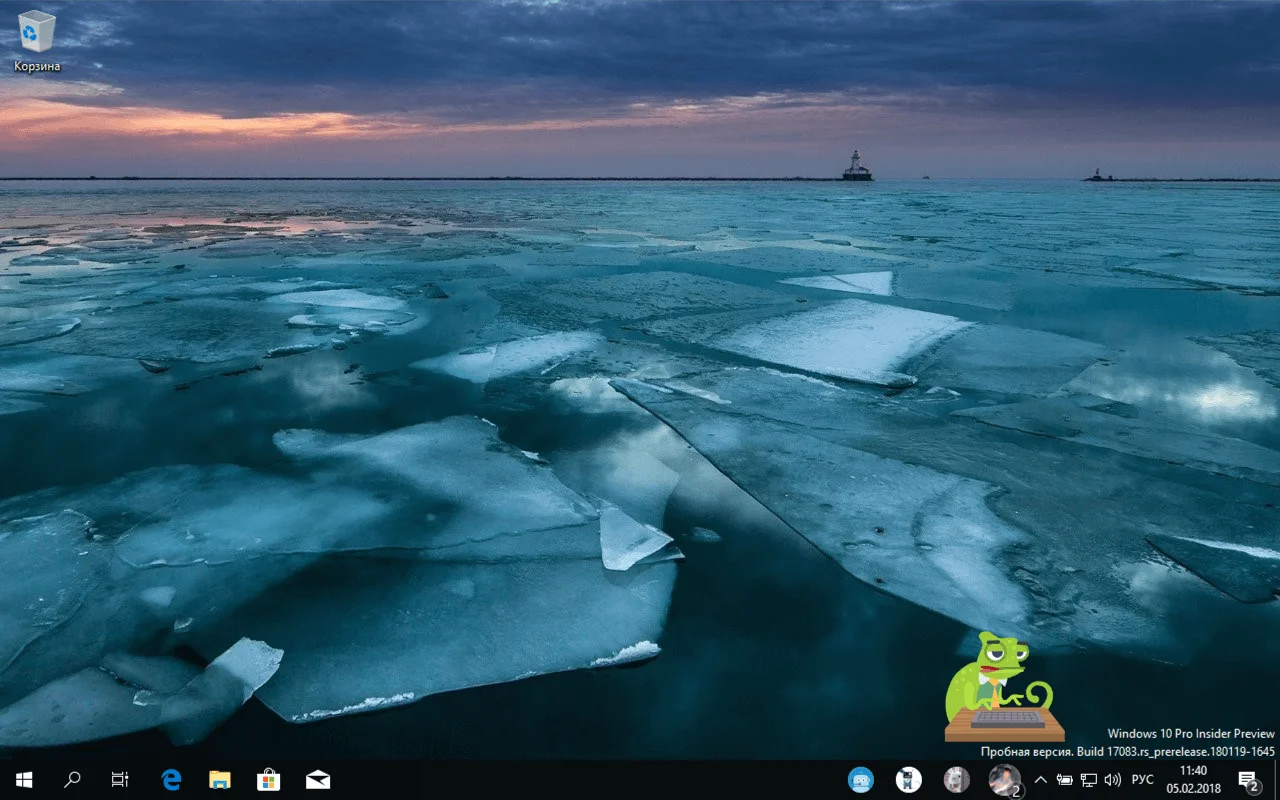
Функція "Люди", яка з'явилася ще в Windows 10 Fall Creators Update, на цей раз отримала велику кількість поліпшень. Функція отримала підтримку перетягування (drag and drop) - тепер ви можете перетягувати контакти у спливаючому меню "Люди", щоб впорядкувати їх за вашим бажанням.
В Fall Creators Update функція "Люди" дозволяла закріплювати тільки три основних контакту на панелі завдань. Тепер ви можете вибирати, скільки контактів потрібно закріпити від 1 до 10. Щоб поставити це параметр, перейдіть в Параметри> Персоналізація> Панель завдань. Користувачі, закріплені в спливаючій панелі "Люди" також зможуть відправляти вам анімовані повідомлення.
Windows тепер буде пропонувати додатки, які можуть інтегруватися з функцією "Люди". Відключити пропозиції можна в додатку Параметри> Персоналізація> Панель завдань.
Відео в режимі HDR
Microsoft розширює підтримку HDR відео для більшого числа пристроїв. Багато нові пристрої здатні відтворювати HDR відео, але не відкалібровані виробником. Щоб перевірити можливість відтворення HDR відео, перейдіть в додаток Установки> Програми> Відтворення відео. Якщо ви можете перемкнути опцію Потокове відео в режимі HDR, то пристрій може програвати HDR відео, якщо була коректно проведена калібрування.
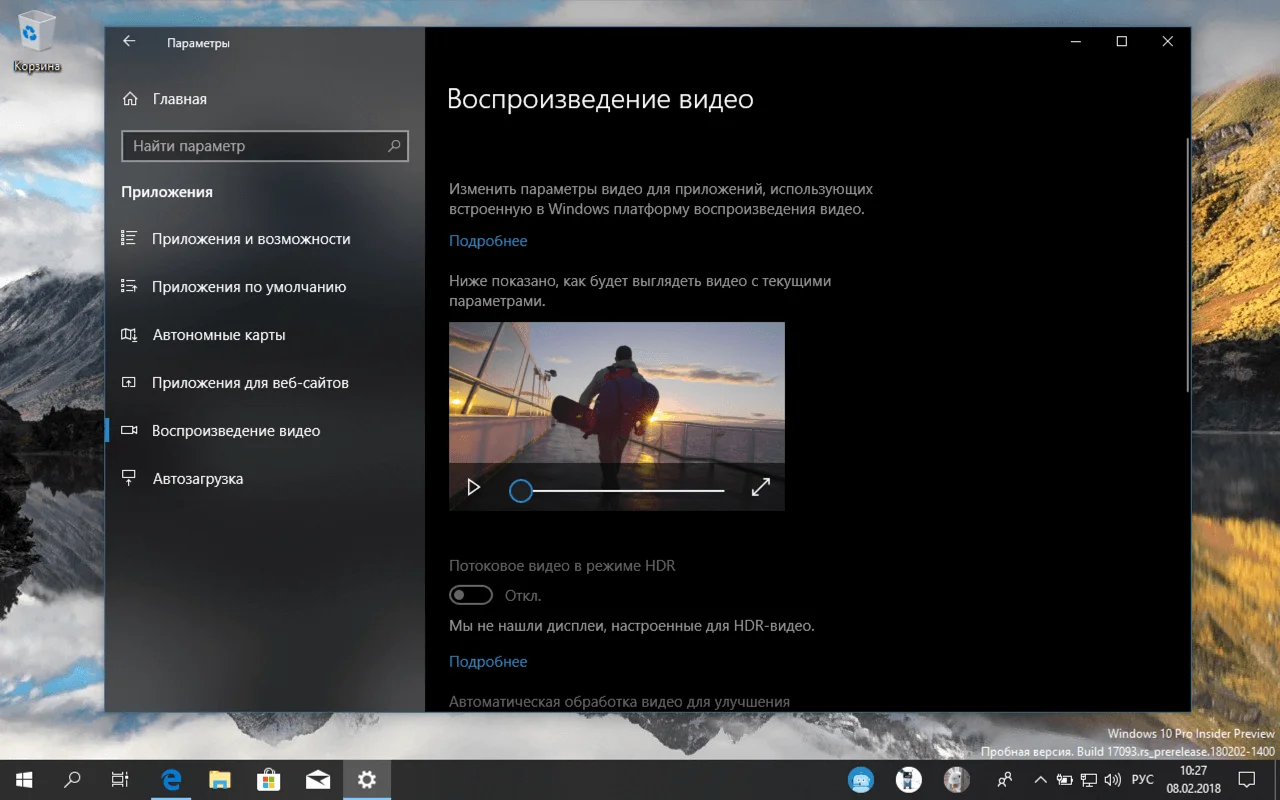
Щоб використовувати новий експериментальний інструмент Microsoft для калібрування, виберіть опцію "Змінити настройки калібрування для відео HDR на вбудованому дисплеї".
Розширені можливості пошуку дисплея для систем з декількома відеокартами
В додаток Параметри додано нову сторінку Розширені можливості пошуку дисплея, яка дозволяє вибирати, який графічний процесор потрібно використовувати в окремих додатках. NVIDIA і AMD мають власні інструменти для управління цими параметрами. Тепер аналогічна можливість реалізована в Windows. Причому, параметри, задані в Windows мають більший пріоритет і будуть перевизначати значення, задані в панелях управління NVIDIA і AMD.
Щоб знайти нову опцію перейдіть в додаток Параметри> Система> Дисплей> Додаткові параметри дисплея. Ви можете вказати виконуваний .EXE файл у вашій системі і вибрати, який графічний процесор повинна використовувати Windows для цієї програми. Для економії заряду в режимі "Енергозбереження" буде використовуватися інтегрована графіка, а в режимі "Максимальна продуктивність" Windows буде використовувати дискретну або зовнішню відеокарту.
Дозволи додатків
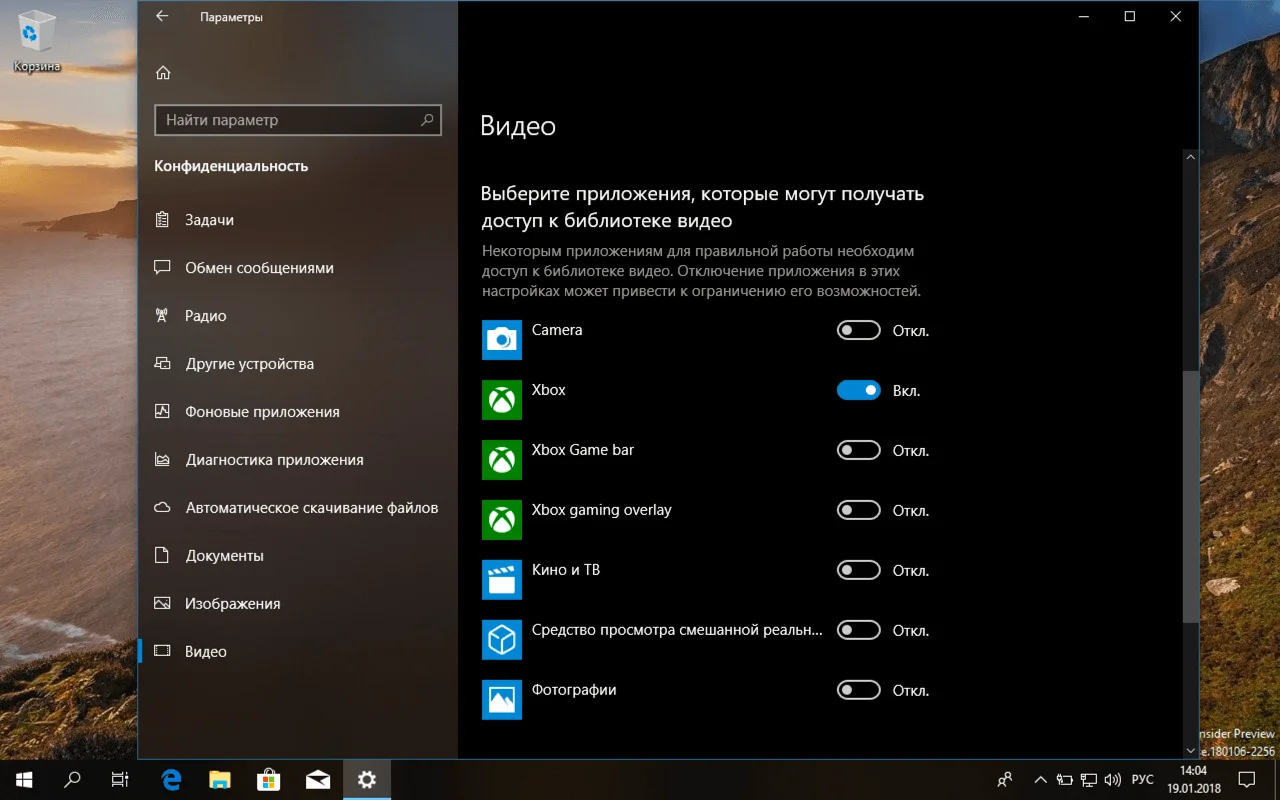
Коли ви відключаєте перемикач "Дозволити додаткам доступ до камери" в Параметри> Конфіденційність> Камера, класичні настільні додатки не зможуть отримати доступ до веб-камері пристрою. Раніше ця заборона поширювався тільки на UWP додатки з Магазину Windows. Таким чином, Windows 10 пропонує просту можливість для відключення доступу до камери абсолютно для всіх додатків. Зверніть увагу, що заборона здійснюється на програмному рівні, і може бути перевизначений шкідливої або шпигунською програмою. Повністю відмовитися від ізоляційної стрічки або фізичного відключення камеру у параноїдальних користувачів не вийде.
Керувати доступом окремих настільних додатків до камери не вийде. Якщо доступ дозволений, камеру зможуть використовувати всі legacy-додатки. Якщо доступ заборонений, жодна традиційна програма не зможе звернутися до камери.
Windows 10 (версія 1803) тепер дозволяє вам контролювати, які програми UWP мають доступ до папок "Зображення", "Відео" та "Документи". Коли додаток хоче отримати доступ, воно запросить у вас дозвіл. У розділі програми Параметри> Конфіденційність ви знайдете три нові вкладки для контролю доступу до ваших зображень, відео та документів.
«Фокусування уваги" замість "Не турбувати"
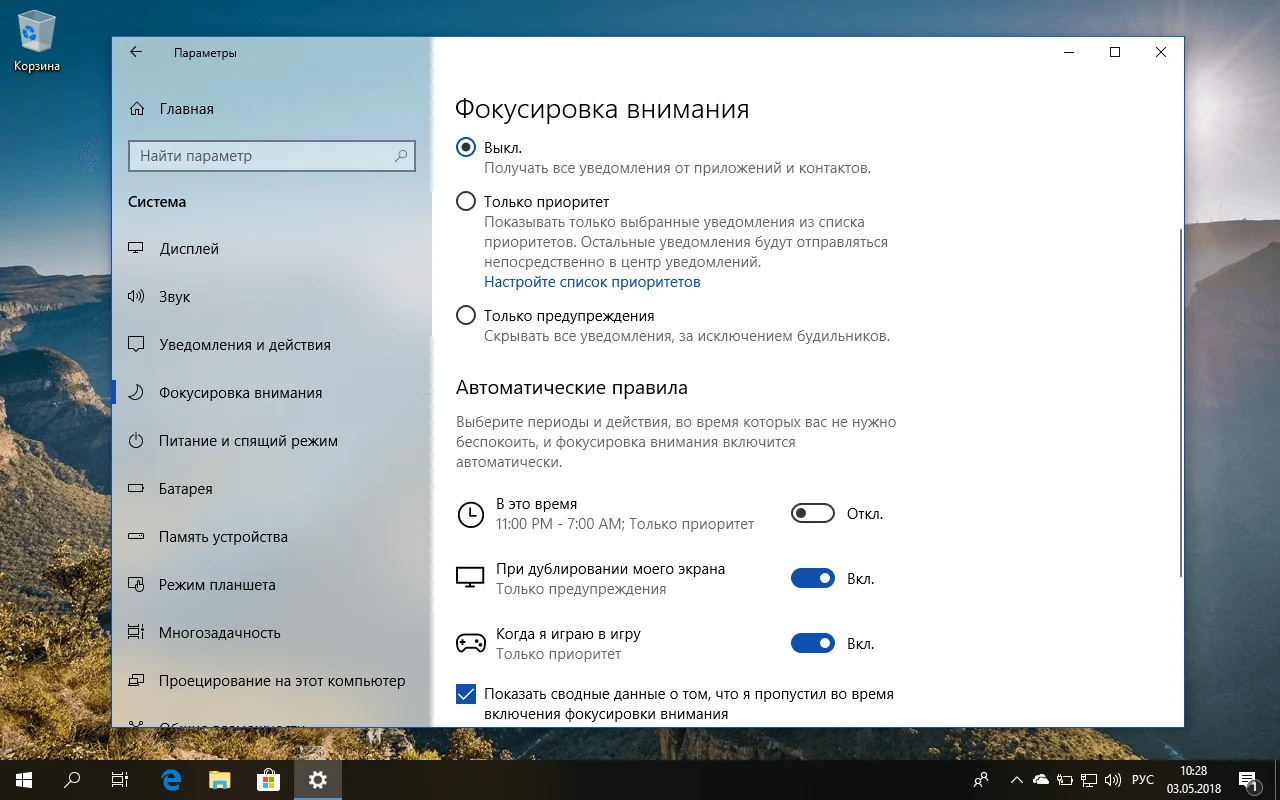
Функція "Не турбувати" яка дозволяла на деякий час відключати повідомлення, тепер перейменована в фокусування уваги .
Помічник фокусування буде автоматично вмикатися при певних сценаріях використання пристрою - при дублюванні екрану на проектор або при запуску DirectX гри в повноекранному режимі. Інструмент підтримує різні пріоритети повідомлень, тому ви можете дозволяти високопріоритетні повідомлення і тимчасово блокувати оповіщення з низьким пріоритетом. При відключенні функції "Фокусування уваги" використовувати побачить зведення будь-яких повідомлень, які були пропущені.
Для настройки функції перейдіть в додаток Параметри> Система> Фокусування уваги. На цьому екрані можна налаштувати пріоритети повідомлень і задати годинник, коли Помічник фокусування повинен включатися автоматично. Ви можете також вмикати або вимикати функцію «Фокусування уваги" за допомогою іконки повідомлень справа на панелі завдань.
Мовні пакети в Магазині Microsoft
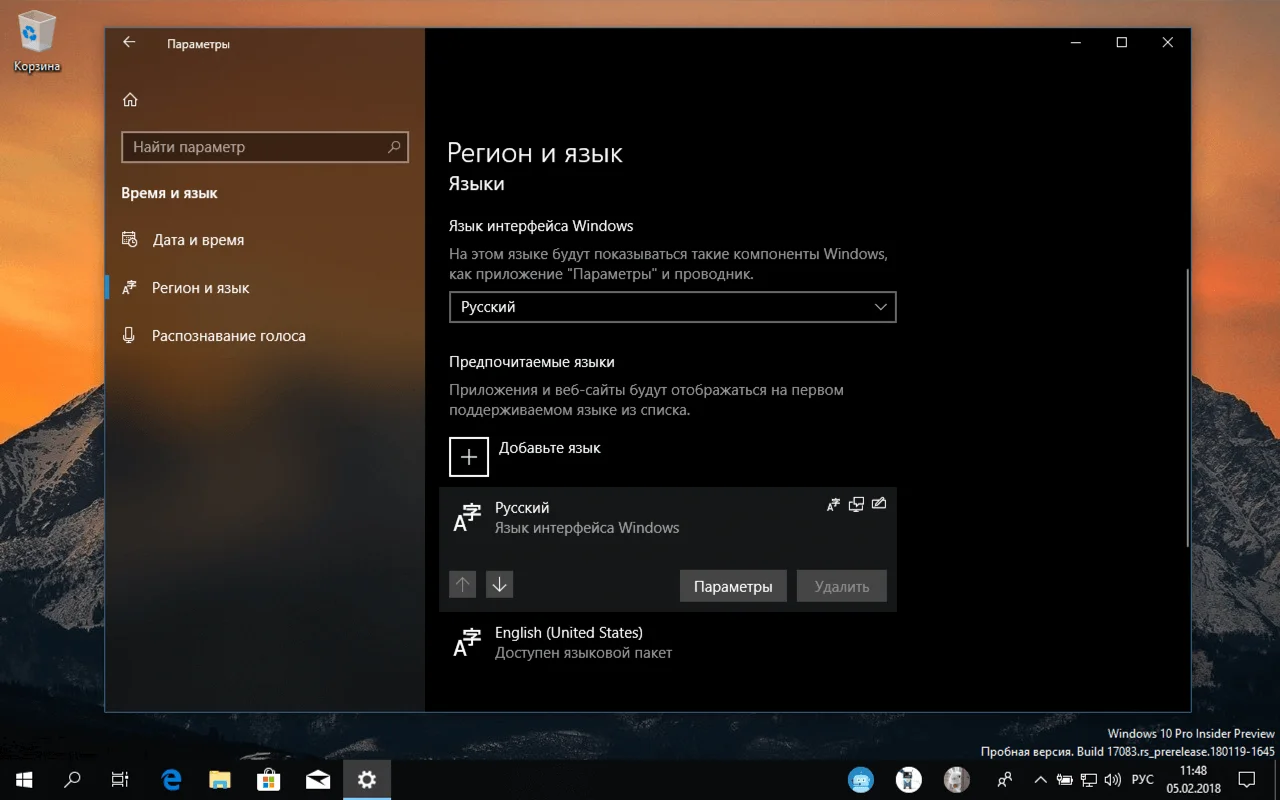
Мовні пакети тепер доставляються через Магазин Microsoft. Встановити необхідний мовний пакет можна прямо в Магазині або перейшовши в Установки> Час і мова> Регіон та мова.
Microsoft повідомляє, що компанія використовує штучний інтелект і машинне навчання для своїх перекладів. Наявність мовних пакетів в Магазині означає, що вони можуть тепер оновлюватися частіше.
Параметри екрану: Додаткові параметри масштабування
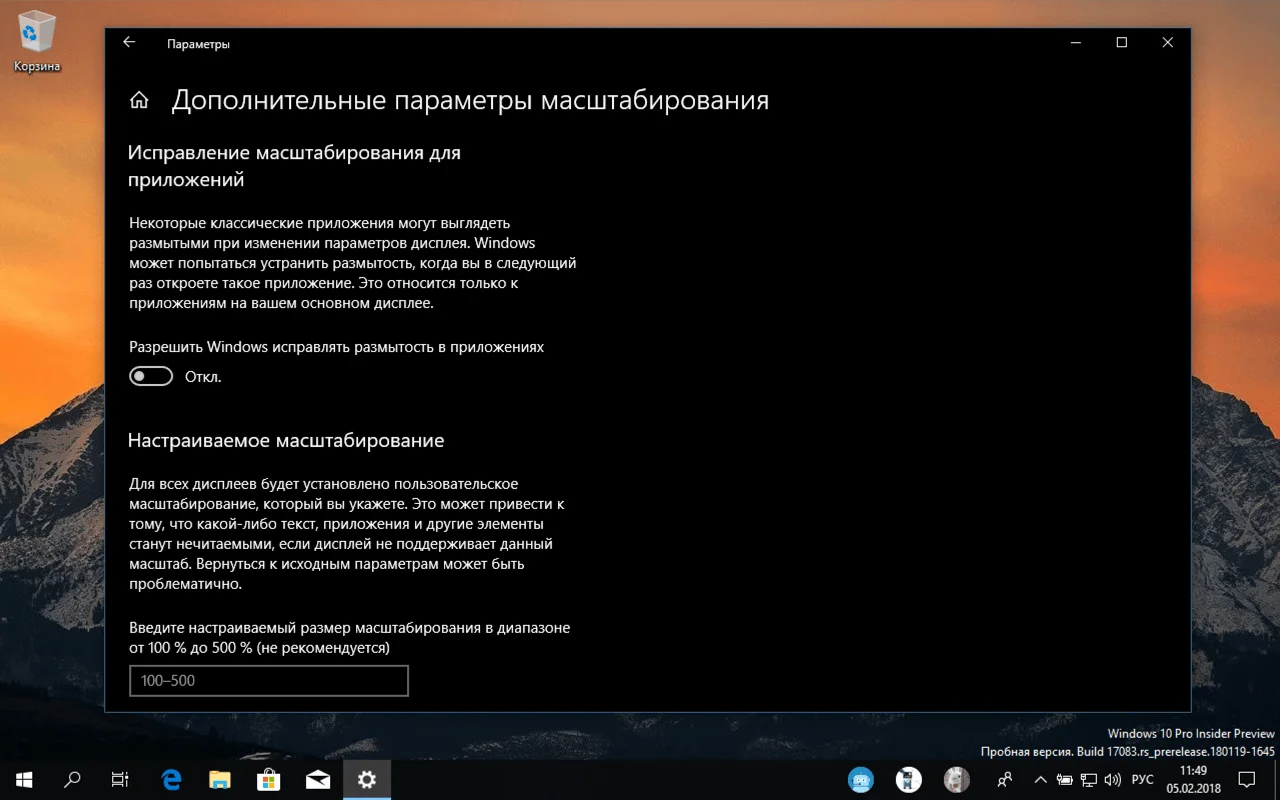
Інформація про екранах і моніторах тепер доступні в Параметри> Система> Дисплей> Додаткові параметри відображення.
Розробника намагають поліпшіті відображення старих класичний Додатків на екранах з скроню роздільною здатністю. Для цього в розділі Параметри> Система> Дисплей> Додаткові параметри масштабування з'явилася нова опція "Виправлення масштабування для додатків". При включенні функції Windows спробує автоматично налаштувати додатки, щоб вони не виглядали розмитими. Крім того, Windows 10 буде автоматично виявляти розмиті додатки і пропонувати виправити їх відображення.
Додаткові настройки для кожної програми будуть доступні при натисканні правою кнопкою миші по виконуваного файлу .exe і виборі Властивості> Сумісність> Змінити параметри високого DPI.
Відмова від "Домашньої групи"
Microsoft вирішила скасувати "Домашню групу" в Windows 10. Замість цього компанія пропонує використовувати сучасні рішення - обмін файлами і папками за допомогою хмари OneDrive або вбудованої функції "Поділитися".
Підтримка зображень HEIF
Windows 10 тепер підтримує перегляд зображень у форматі High Efficiency Image File (HEIF) без використання стороннього ПЗ. Даний графічний формат використовується додатком Камера на мобільних пристроях iPhone. Крім того, компанія Google також додає підтримку даного формату в Android.
При першій спробі відкрити файл HEIF або HEIC, відкриється додаток "Фотографії" та запуститься процес установки необхідних кодеків з Магазину Microsoft. Після цього зображення будуть безперешкодно відкриватися в програмі "Фотографії", а ескізи і метадані будуть доступні в Провіднику Windows.
Вхід без пароля в режимі Windows 10 S
Microsoft тепер дозволить входити в систему без введення пароля . Перший час ця можливість буде доступна тільки в Windows 10 S. Для цього потрібно буде завантажити додаток Microsoft Authenticator і відповідним чином налаштувати службу Windows Hello.
Після цього ви більше не побачите форму введення пароля, ні в додатку Параметри, ні на екрані входу. Якщо ви не зможете скористатися своїм смартфоном, то в якості альтернативи для входу в систему можна ввести PIN код.
Нові Параметри і інші зміни
- Статус OneDrive в області навігації. Інформація про статус синхронізації папок, збережених в OneDrive тепер з'являється в навігаційній панелі Провідника Windows. Щоб увімкнути або вимкнути цю функцію виберіть меню Вид> Параметри> Вид і знайдете опцію "Завжди відображати стан доступності".
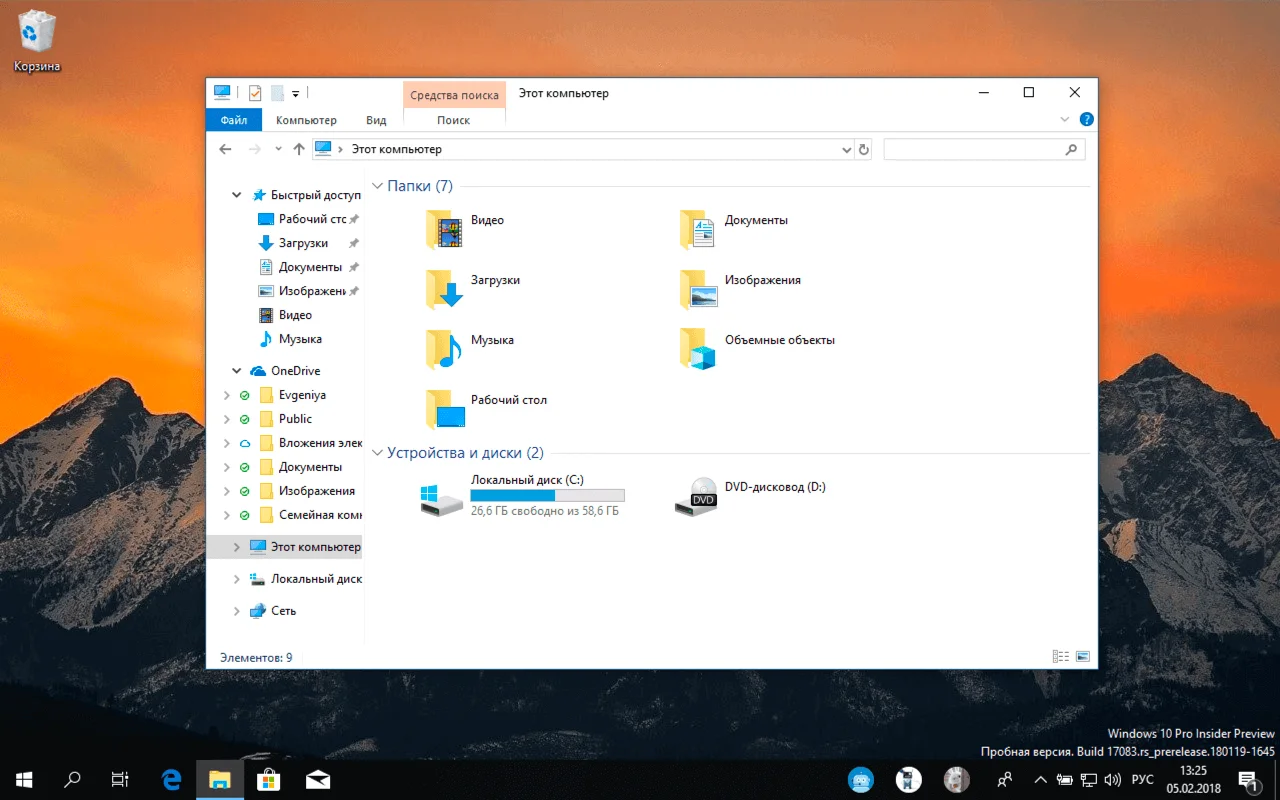
- Іконка служби Windows Update. При появі попередження або сповіщення в системному треї буде з'являтися іконка служби поновлення Windows.
- Служба Windows Update блокуватиме перехід в сплячий режим: якщо ваш комп'ютер підключений до адаптера змінного струму, то Windows Update запобігатиме перехід ПК в сплячий режим протягом максимум 2 годин, якщо потрібне оновлення системи. В результаті збільшується ймовірність установки оновлень, якщо ви не користуєтеся ПК.
- Відновлення паролів для локальних облікових записів. Користувачі можуть задавати контрольні питання для локальних акаунтів. Вам потрібно буде відповісти на контрольні питання на екрані авторизації при спробі відновити доступ до комп'ютера. Щоб встановити контрольні питання, перейдіть в Параметри> Облікові записи> Параметри входу.
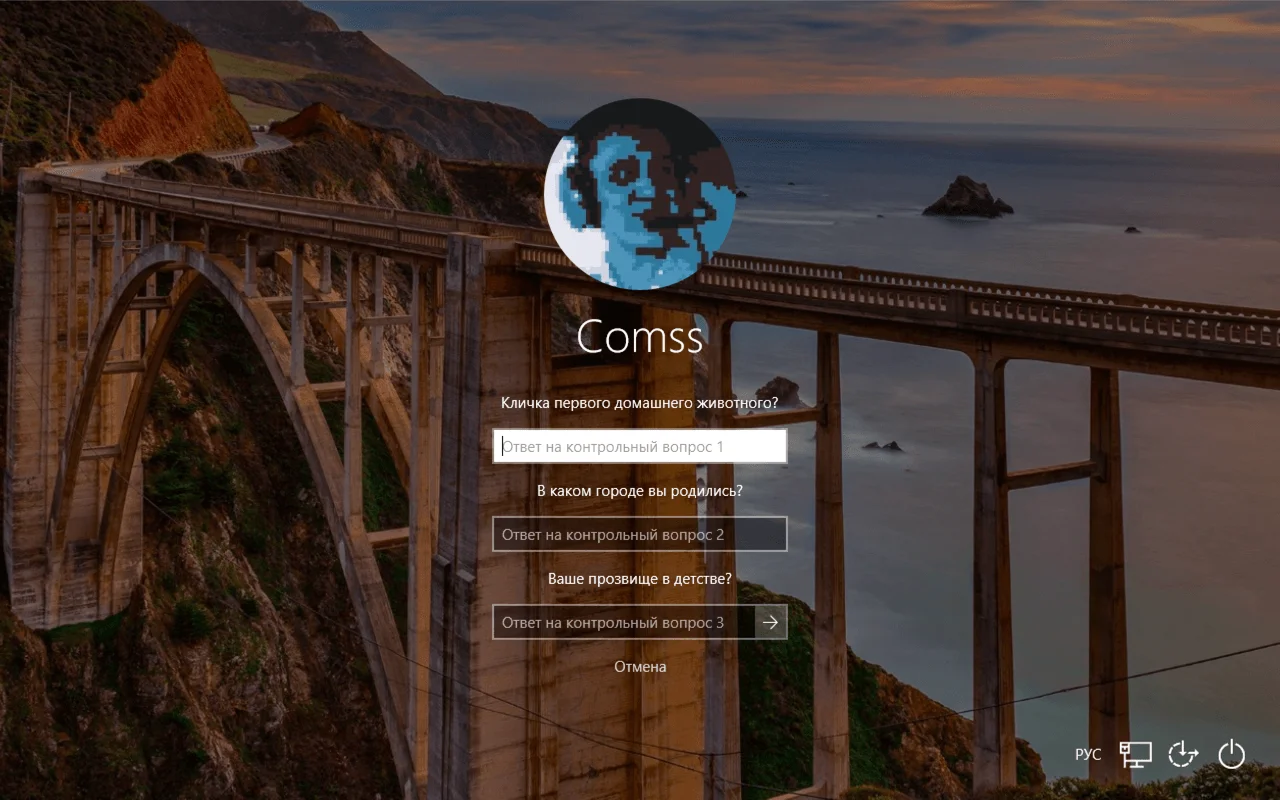
- Оновлення інтерфейсу в рамках Fluent Design. Все більше елементів інтерфейсу Windows 10 тепер використовують концепцію Fluent Design - починаючи від програми Параметри і сенсорної клавіатури і закінчуючи панеллю завдань, функцією "Поділитися" і спливаючих вікном годин і календаря.
- Змінено дизайн ігрової панелі: ігрова панель, що викликається комбінацією клавіш Windows + G отримала поліпшення інтерфейсу. Користувач тепер може вибирати тему ігровий панелі: світлу, темну або поточну тему Windows.


- Покращено введення емодзі. Клавіатура емодзі, доступна за поєднанням Windows +. або Windows +;, що не буде автоматично закриватися після вибору смайлика. Ви зможете вибрати відразу кілька символів емодзі за один раз. Натисніть Esc або кнопку "X", щоб закрити клавіатуру. Сенсорна клавіатура також пропонуватиме емодзі при введенні певних слів, наприклад "єдиноріг" (unicorn).
- Управління автозапуском програм. Налаштовувати автозавантаження додатків тепер можна в додатку Установки> Програми> Автомат. Раніше ця опція була прихована в диспетчері Завдань.
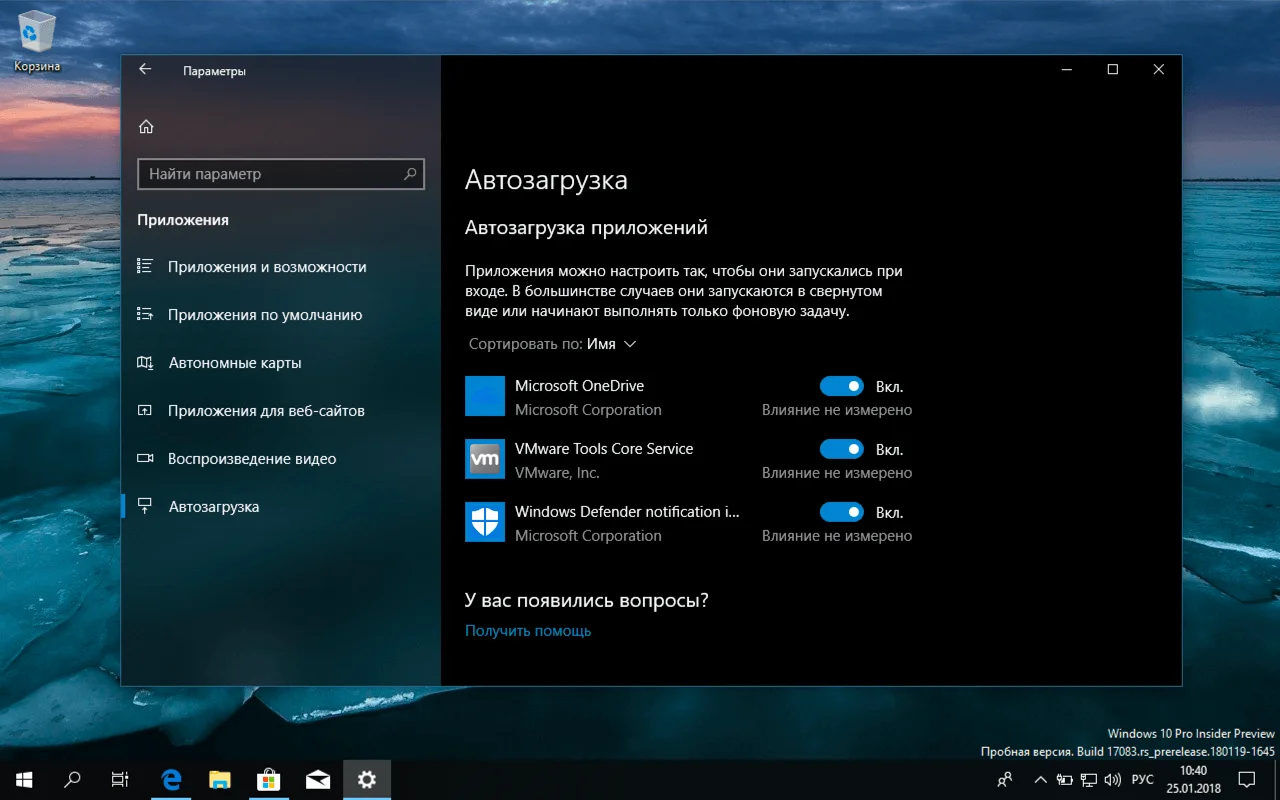
- Налаштування Захисника Windows сторінка Параметри> Оновлення та безпека> Захисник Windows перейменовано в "Безпека Windows". Вона тепер пропонує швидкий доступ до різноманітних параметрів безпеки, включаючи захист облікових записів і безпеки пристрою. Детальніше в огляді Покращення Центру безпеки Захисника Windows .
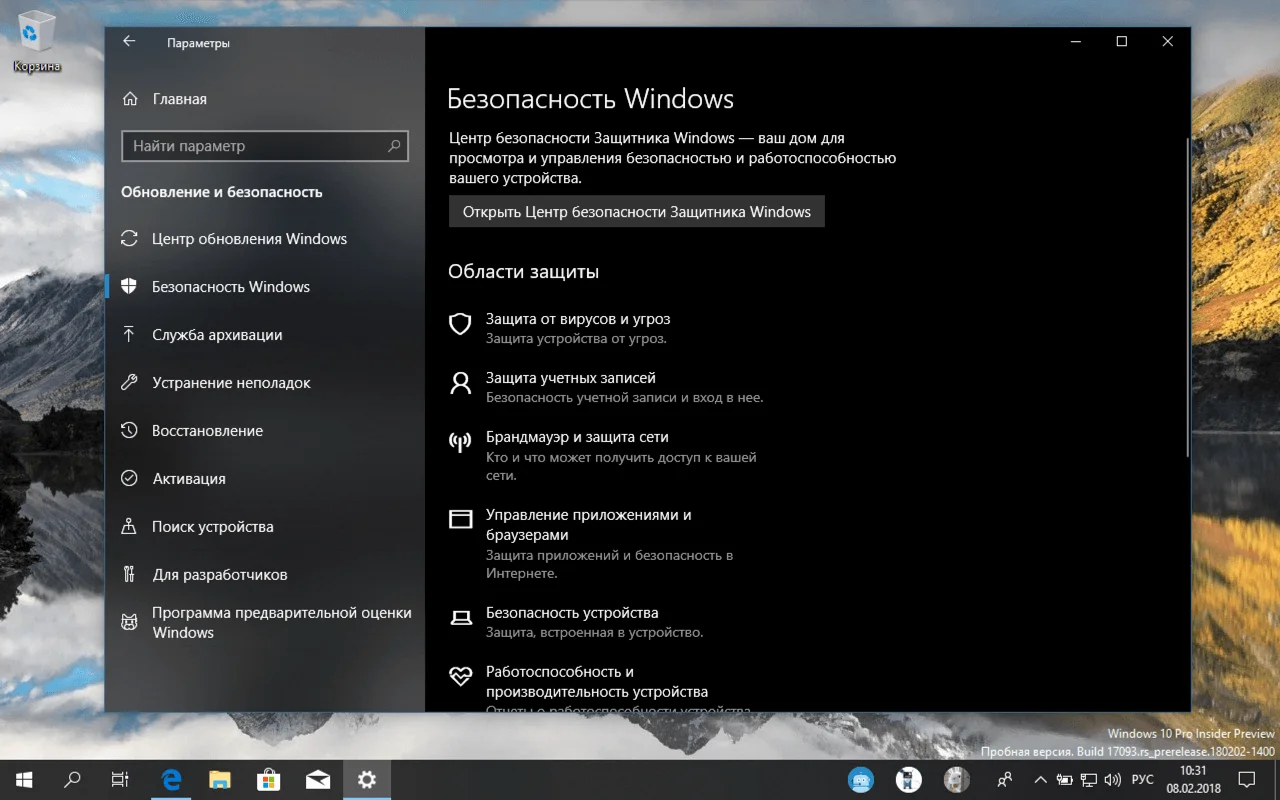
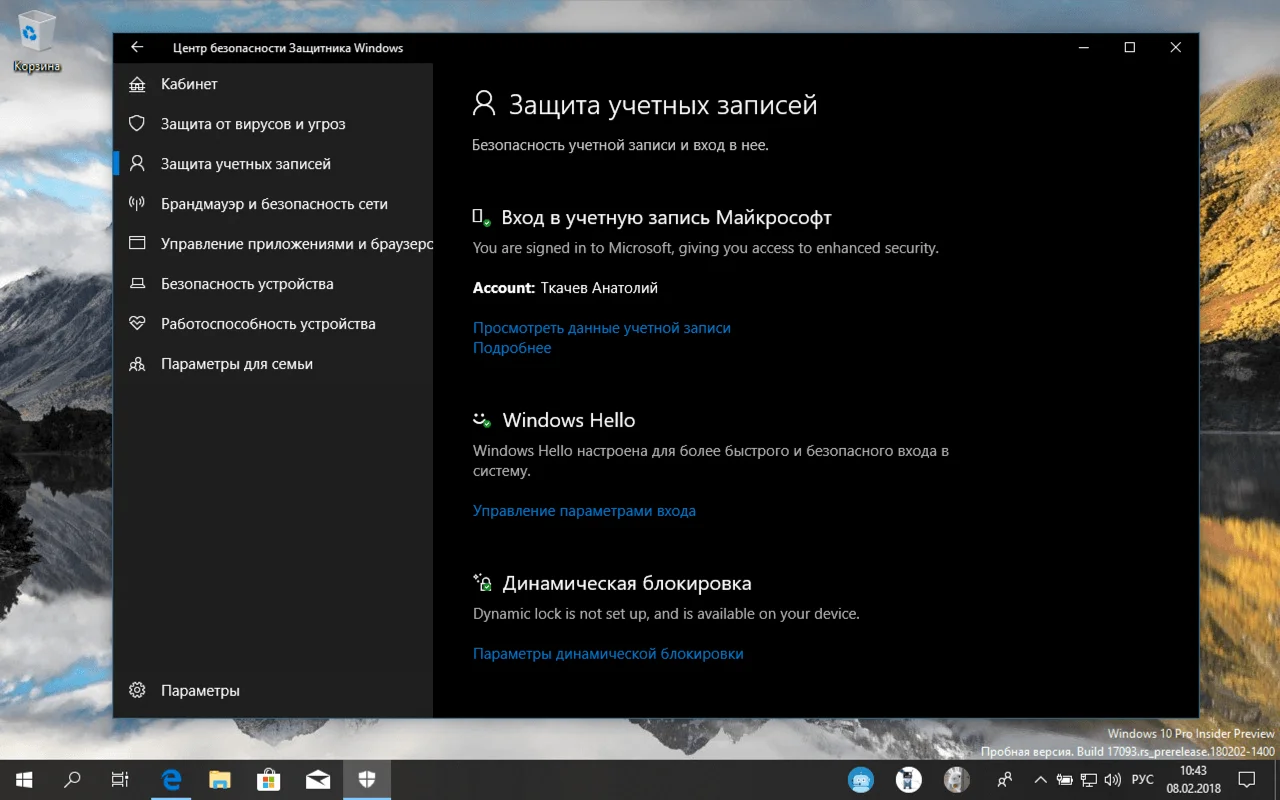
- Категорії в параметрах конфіденційності: в меню Параметри> Конфіденційність на панелі навігації з'явилися окремі категорії, які тепер поділяють налаштування приватності Windows і настройки дозволів додатків.
- Швидкий доступ до налаштувань додатків. Тепер ви можете натиснути правою кнопкою миші по плитці додатки або ярлику в меню «Пуск» і вибрати Додатково> Параметри додатків, щоб швидко відкрити сторінку налаштувань, де ви можете налаштувати дозволу додаток, виконати скидання, видалити додаток або його дані. Цей екран також доступний в Установки> Програми> Програми та можливості, клацнувши на ім'я програми та натиснувши "Додаткові параметри". На новому екрані також відображаються номер версії програми, завдання при запуску і псевдонім командного рядка.
- Ножиці і Paint 3D. У додатку "Ножиці", яке використовується для захоплення скріншотів з'явилася нова кнопка "Редагувати в Paint 3D".
- Налаштування клавіатури. Нова сторінка налаштувань клавіатури доступна в додатку Установки> Час і мова> Клавіатура. На цьому екрані можна перемикатися між різними розкладками, налаштовувати автозаміну, звуки і інші розширені параметри. Деякі настройки були видалені з Панелі управління і тепер доступні в додатку Параметри.
- Віддавати перевагу стільникові дані. Тепер ви можете налаштувати пріоритетне використання стільникових даних замість Wi-Fi або на постійній основі, або при слабкому сигналі бездротової мережі. Це параметр доступний в Параметри> Мережа та Інтернет> Стільниковий зв'язок, якщо на вашому пристрої встановлено необхідні апаратні компоненти.
- Екранний диктор в безпечному режимі: Windows тепер дозволяє використовувати функцію перетворення тексту в мову екранного диктора, навіть якщо система завантажена в безпечному режимі.
- Споживання даних Wi-Fi і Ethernet. У додатку Параметри> Мережа та Інтернет> Використання даних тепер можна ставити ліміти трафіку, застосовувати обмеження фонових даних і переглядати використання даних по Wi-Fi й провідним Ethernet-з'єднань на додаток до стільникових підключень. Можна натиснути правою кнопкою миші по вкладці "Використання даних" на вікні Параметри і вибрати опцію "Закріпити в меню Пуск", щоб побачити використання ваших даних у форматі живої плитки в меню Пуск.
- Вибір шрифту рукописного введення. Ви можете вибрати шрифт, в який буде перетворюватися ваше рукописне написання. Налаштування доступна в Параметри> Пристрої> Перо і Windows Ink> Змінити шрифт почерку.
- Вбудована панель рукописного введення. Тепер ви можете легко використовувати рукописний ввід в деяких текстових полях, наприклад в додатку Параметри. При установці фокусу на поле буде розкриватися панель рукописного введення.
- Скидання налаштувань ігрового режиму. Ви можете скинути всі параметри ігрового режиму до значень за замовчуванням, перейшовши в Параметри> Ігри> Ігровий режим> Скидання параметрів режим гри.
- Спрощена установка Windows Hello. У Параметрах входу в розділі Windows Hello тепер можна налаштувати вхід по обличчю, відбитком пальця або PIN-коду.
- Автоматичне приховування смуг прокрутки в Windows: Windows автоматично приховує смуги прокрутки в нових додатках UWP, але тепер ви можете відключити цю поведінку в Параметри> Спеціальні можливості> Дисплей> Автоматичне приховування смуг прокрутки прокрутки в Windows.
- Включення і відключення гарячих клавіш кольорових фільтрів. У Параметри> Спеціальні можливості> Кольорові фільтри і Висока контрастність тепер можна ввімкнути або вимкнути гарячі клавіші. За замовчуванню смороду відключені.
- Перегляд і очищення словника: на сторінці Параметри> Конфіденційність> Мова, рукописне введення і введення тексту, ви можете переглядати словник користувача або очищати його при необхідності.
- Очищення диска в налаштуваннях сховища. Інструмент очищення диска тепер доступний в Параметри> Система> Пам'ять пристрою> Звільнити місце зараз.
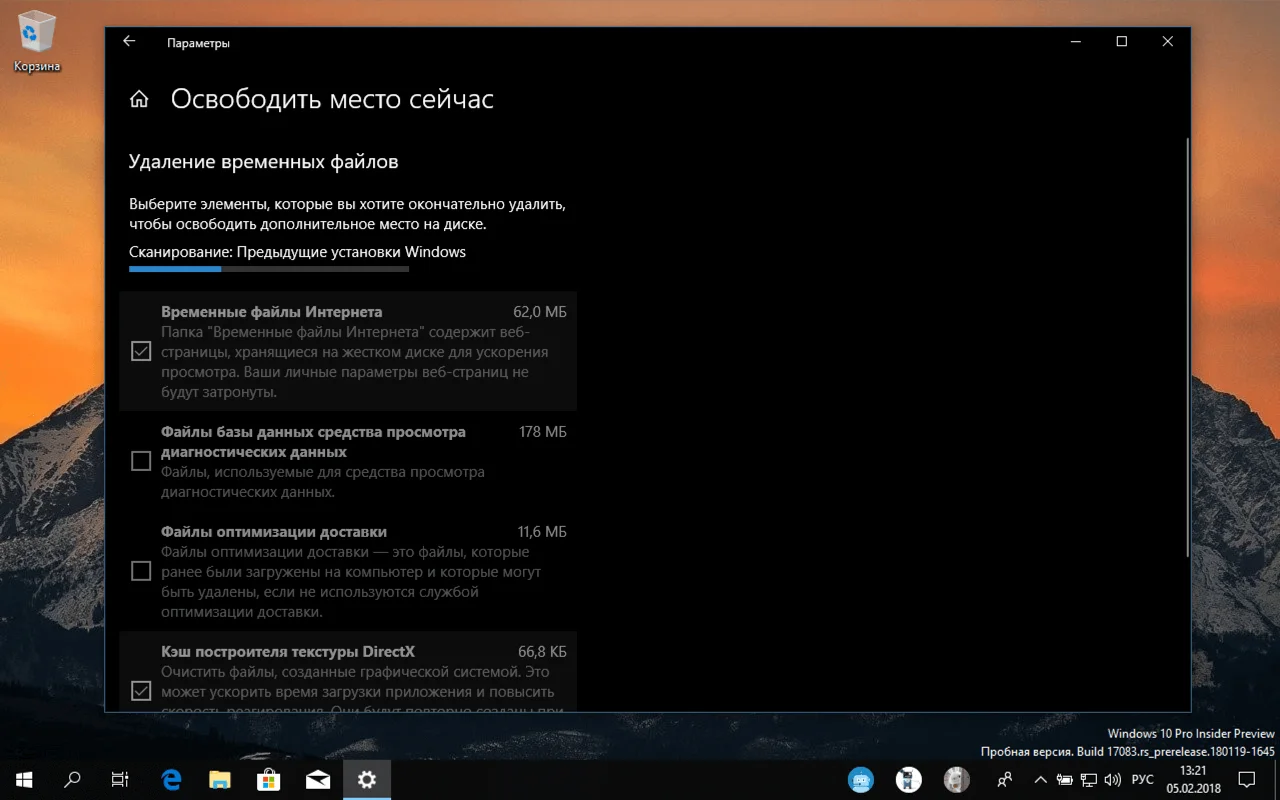
- Нові опції налаштування звуку. Багато параметри налаштування звуку, такі як пристрої введення і виведення, усунення неполадок і т.д. тепер доступні в Параметри> Система> Звук. Нова сторінка "Гучність додатків і пристрої" дозволяє задавати індивідуальні пристрої введення і виведення аудіо для окремих додатків або для системи в цілому.
- Мовні підказки. При введенні з клавіатури тепер можна включити мовні підказки. Для навігації по підказкам можна використовувати клавіші стрілок, а для використання обраної підказки - пробіл. Ця функція відключена за замовчуванням і працює поки тільки з англійською мовою.
- Робочі папки за запитом: функція "Робочі папки", яка дозволяє компаніям відкривати доступ працівникам до окремих папок, отримала нову опцію "Доступ до файлів за запитом". При її включенні функція "Робочі папки" буде працювати як OneDrive в Провіднику Windows - всі файли будуть видимі, але скачиваться будуть тільки при спробі їх відкрити.
- Поліпшене керування очима: Microsoft додала вбудовану функцію управління рухами очей з виходом Fall Creators Update. Тепер реалізовані спрощені функції прокрутки і кліка і загальні завдань, наприклад, постановка на паузу. Для роботи функції потрібне спеціальне периферійне пристрій для відстеження руху очей.
- Багатомовне прогнозування тексту: при введенні з сенсорної клавіатури більше не потрібно вручну перемикати мови. Windows буде автоматично показувати слово на одному з трьох часто використовуваних мов. Дану функцію можна змінити в додатку Параметри> Пристрої> Введення> Багатомовне прогнозування тексту.
Нові функції для розробників і системних адміністраторів

- Команди Curl і Tar. Утиліти Curl і Tar для завантаження файлів і вилучення архівів .tar, які зазвичай використовуються в Linux, тепер вбудовані в Windows і доступні по коліях: C: \ Windows \ System32 \ curl.exe і C: \ Windows \ System32 \ tar.exe.
- Нативні сокети UNIX. Windows 10 тепер на нативном рівні підтримує сокети UNIX завдяки новому драйверу ядра afunix.sys. Дане поліпшення дозволить спростити портування додатки з Linux або інших UNIX систем в WIndows.
- Процес "Реєстр". У диспетчері завдань ви побачите новий процес з ім'ям "Реєстр". Це мінімальний процес, призначений для зберігання даних реєстру для ядра Windows. Так як дані були раніше збережені в ядрі в будь-якому випадку, загальне використання системної пам'яті залишається незмінним. Microsoft заявляє, що це дозволить їм оптимізувати обсяг пам'яті, який використовується реєстром в майбутньому.
- Windows Defender Application Guard. Функція Windows Defender Application Guard для захисту Microsoft Edge, яка була представлена в Fall Creators Update, спочатку призначалася для користувачів Windows 10 Enterprise. Тепер одна доступна користувачам Windows 10 Pro, але відключена за замовчуванням.
- Нові політики оптимізації доставки. Нові політики дозволяють управляти функцією оптимізації доставки, використовуваної для оновлень додатків в Windows Update і Магазині Microsoft. Наприклад, адміністратори можуть обмежувати смугу пропускання в залежності від часу доби. Ці політики доступні в розділі Адміністративні шаблони> Компоненти Windows> Оптимізація доставки в редакторі групових політик.
- Windows Hypervisor Platform API. Новий API дозволяє стороннім додаткам створювати і управляти розділами, налаштовувати розмітку пам'яті і контролювати віртуальні процесори.
- Призначені для користувача скрипти під час поновлення: компанії тепер можуть налаштовувати свої комп'ютери для запуску власних скриптів під час процедури установки функціонального оновлення Windows.
- Нова схема електроживлення в Windows 10 Pro for Workstations: нова політика Ultimate Performance ґрунтується на вже знайомій політиці "Висока продуктивність" і включає додаткові оптимізації для зниження мікрозадержек, а також розширені методи управління електроживленням. Схема буде доступна тільки для стаціонарних комп'ютерів і може збільшити споживання енергії.
- Додатки продуктивності в Windows 10 Pro for Workstations: в Windows 10 Pro for Workstations в меню Пуск тепер будуть показуватися спеціалізовані додатки продуктивності замість призначених для користувача додатків та ігор, на зразок Candy Crush.
- Платформа Windows AI і інші нові API: Microsoft анонсувала підтримку нових API для розробників, включаючи платформу Windows AI. Розробники тепер зможуть імпортувати існуючі моделі машинного навчання з різних платформ і запускати їх локально на комп'ютерах Windows 10.
Покращення підсистеми Windows для Linux (WSL)

Як встановити і використовувати оболонку Linux Bash в Windows 10
- Нативні сокети UNIX: нові сокети UNIX працюють не тільки для додатків Windows, але і для додатків Linux в підсистемі Windows для Linux.
- Підтримка пристроїв з послідовним інтерфейсом для додатків Linux. Додатки Linux, що працюють в підсистемі Windows для Linux (WSL), тепер можуть отримувати доступ до пристроїв з послідовним інтерфейсом (COM-портів).
- Фонові завдання для додатків Linux. Додатки Linux, що працюють в підсистемі Windows для Linux (WSL), тепер можуть працювати у фоновому режимі. Це означає, що такі додатки, як sshd, tmux і screen тепер працюватимуть коректно.
- Покращення прав доступу для додатків Linux. Користувачі тепер можуть запускати додатки з підвищеними правами (правами адміністратора) і зі звичайним рівнем доступу (стандартний користувач) в одній сесії WSL.
- Підтримка запланованих завдань для додатків Linux. Запустити Linux додаток в WSL тепер можна із запланованих завдань.
- Підтримка віддалених підключень для додатків Linux. Користувачі можуть запускати WSL, будучи підключеним за допомогою OpenSSH, VPN, PowerShell і іншого засобу для віддаленого доступу.
- Швидка конвертація шляхів Linux в Windows. Команда Wslpath дозволяє швидко конвертувати шляху Linux в Windows.
- Налаштування параметрів запуску. Користувач тепер може змінювати деякі настройки запуску дистрибутивів Linux для підсистеми WSL. Для кожного дистрибутива Linux є свій файл в /etc/wsl.conf. Ви можете редагувати файл для зміни параметрів автоматичного монтування та мережевих налаштувань.
- Обмін змінними середовищами: нова змінна середовища WSLENV є спільною для Windows і дистрибутивів Linux, що працюють в WSL. Ви можете форматувати змінні, і вони будуть коректно працювати як в Windows, так і в Linux.
- Чутливість до регістру для Windows: нова опція NTFS може включати чутливість до регістру в папці. Після включення опції навіть додатки Windows будуть обробляти файли в цій папці з чутливістю до регістру. Це дозволить вам працювати з двома файлами з іменами "example" і "Example", а додатки Windows розглядатимуть їх як різні файли.
Інтерфейс Sets для запуску додатків у вкладках доступний в Redstone 5
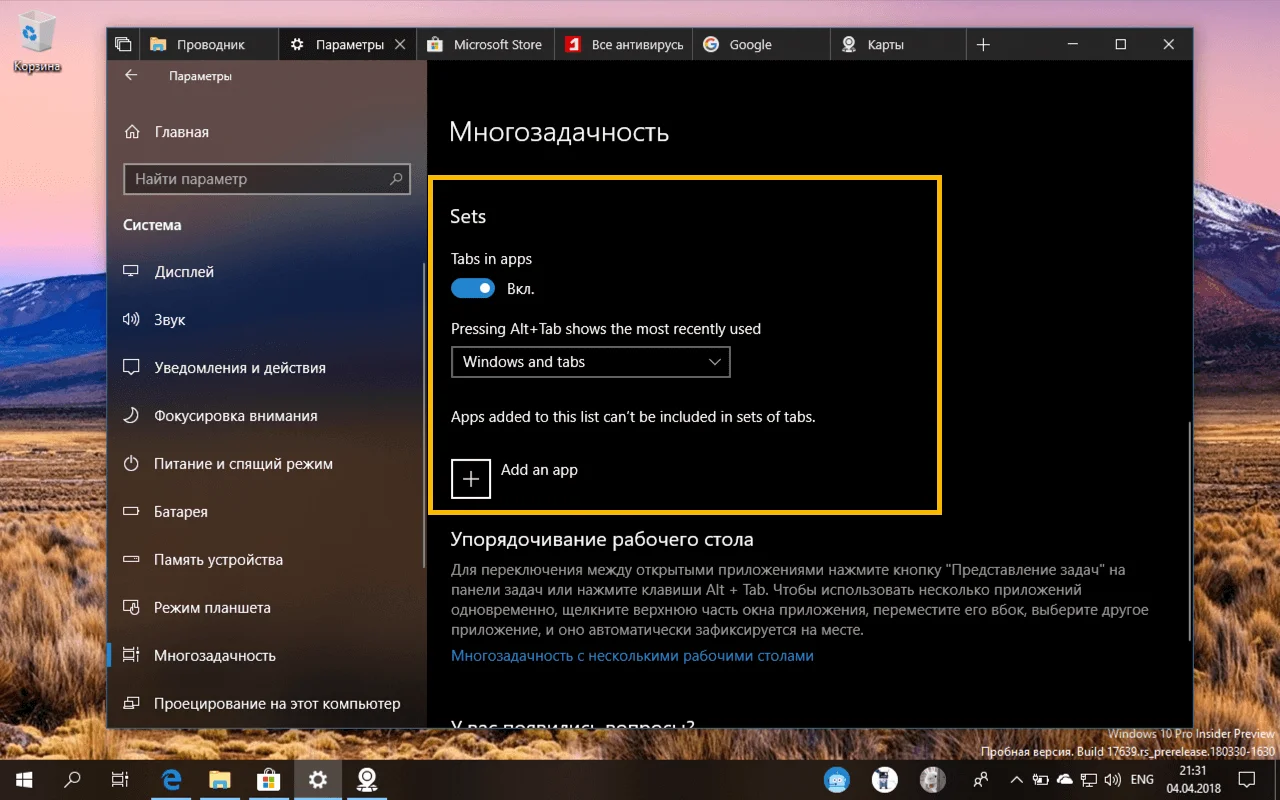
Microsoft вирішила відкласти вихід функції Sets в Windows 10 - вона виключена з тестових збірок Redstone 4 і доступна в попередніх версіях Redstone 5 .
Sets представляє новий унікальний досвід роботи з вкладками, який дозволяє користувачам об'єднувати різні додатки і сайти в одному вікні. Наприклад, користувач може в одному вікні відкрити документ Word, пошукову систему Google і замітку з OneNote і легко перемикатися між кожним додатком або сайтом. Ідея полягає в тому, щоб дозволити користувачам зручно групувати контент з Інтернету з вмістом додатків.
Хмарний буфер обміну буде доступний в Redstone 5
Спочатку Microsoft оголосила, що хмарний буфер обміну буде частиною Timeline. Очікувалося, що він з'явиться в системі з виходом Fall Creators Update. Хмарний буфер дозволяє синхронізувати скопійовані текст і дані з іншими пристроями, що дозволить поліпшити продуктивність при роботі з декількома пристроями. Наприклад, ви зможете скопіювати фрагмент тексту на ПК Windows, за допомогою гарячої клавіші Windows + V, а потім вставити його на iPhone.
Ця функція з'явилася в ранніх версіях Redstone 4, але потім була видалена. Схоже Microsoft хоче приділити розробці хмарного буфера більше часу. Сподіваємося побачити цю функцію в наступному великому оновленні функції.
за матеріалами How-To Geek
